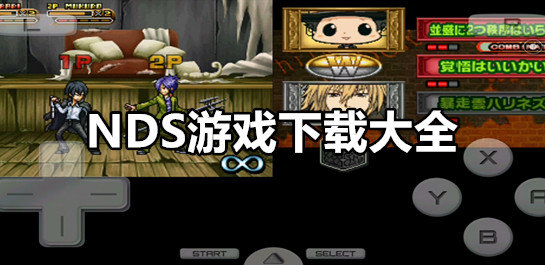漫画阅读屏App是Comic Screen漫画浏览与简单编辑功能的中文版。这款软件在功能方面和Comic Screen并无二致,能够对ZIP、RAR、CBZ、CBR等漫画格式进行直接的在线或离线浏览,而且对于JPEG、GIF、PNG、BMP等图像格式的漫画,也能实现快速读取浏览。此外,漫画阅读屏汉化版支持多语言操作,用户可依据自身所在国家或地区,自由进行语言设置,目前它支持英文、日文、韩文等多种语言。
用户有使用漫画阅读屏汉化版进行预览时可以对漫画浏览方式进行自由设置,可支持双页水平视图模式和单页垂直视图模式,并且引入自动页面度假区,可支持章节抽屉,以及书签便捷预览,只需要通过点击前进后退按钮即可进行快速浏览。同时漫画阅读屏汉化版可支持远程漫画查看,目前能够支持的远程链接方式有SMB(samba)、FTP网络等方式,用户们只需简单建立链接路线即可快速点击进行浏览,有需要的用户可以在本站下载使用。
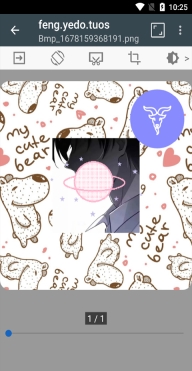
应用特色
【 支持压缩文件/类型】
ZIP、RAR、CBZ、CBR
【支持图像】
JPEG、GIF、PNG、BMP
【关键功能】
SMB(samba)、FTP网络
拖放(文件、文件夹等)
平滑图像滚动
书签预览
ZIP文件快速查看
页面移动预览
水平视图模式(2页)
垂直视图模式(1页)
自动页面度假区
若为ZIP文件内的文件夹,支持使用章节抽屉。
请查看列出文件夹里的图像。
剪切边距
借助硬件键移动页面的功能,能够更方便地对图像进行管理与显示!※该应用程序内不存在图像及压缩文件。
漫画阅读屏中文怎么设置 comicscreen怎么设置中文
用户们只需要在本站下载漫画阅读屏汉化版,也就是Comic Screen汉化最新版后,打开进入应用后就可以看到中文版页面了
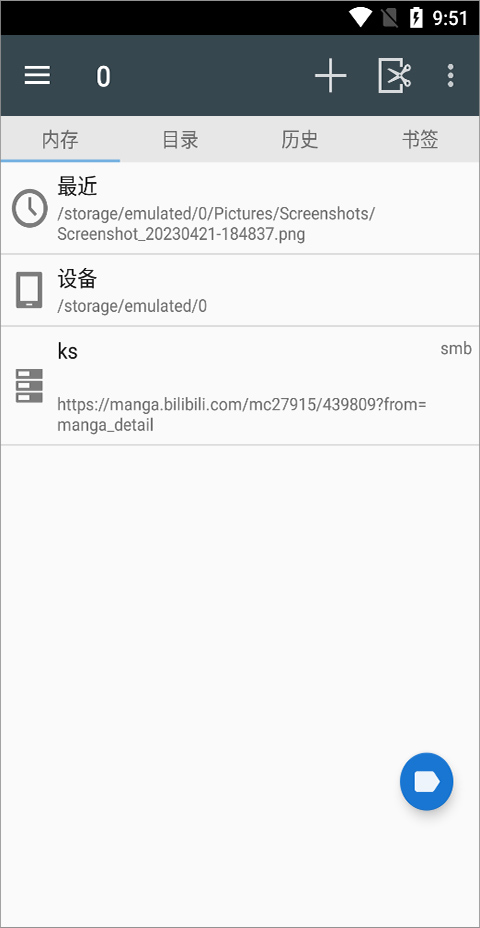
若用户想要设置其他语言版本,可点击页面右上角的扩展图标(如以下绿色箭头所指处)
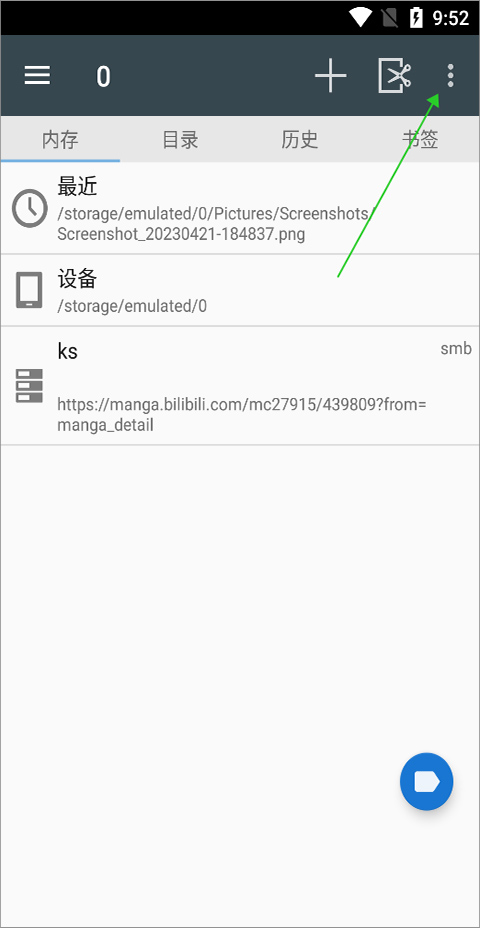
接着在弹出的选择框中点击【设置】
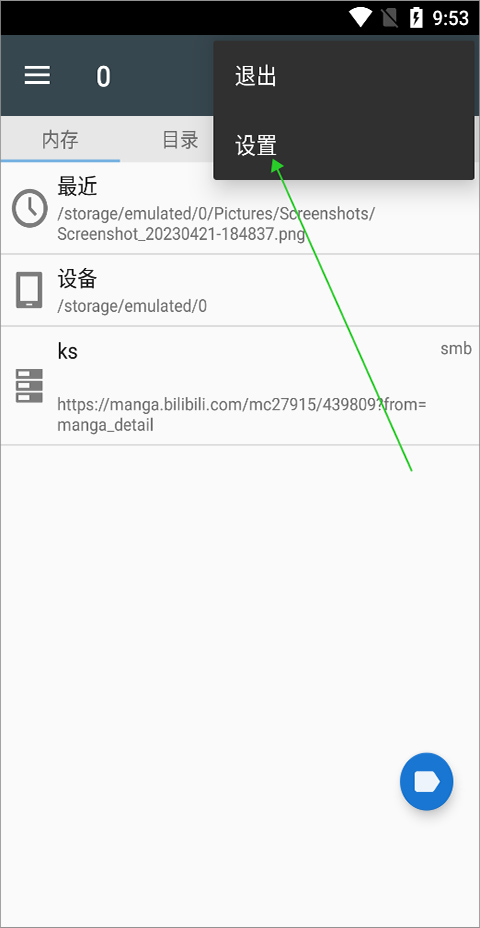
然后在打开的新页面中点击【语言】
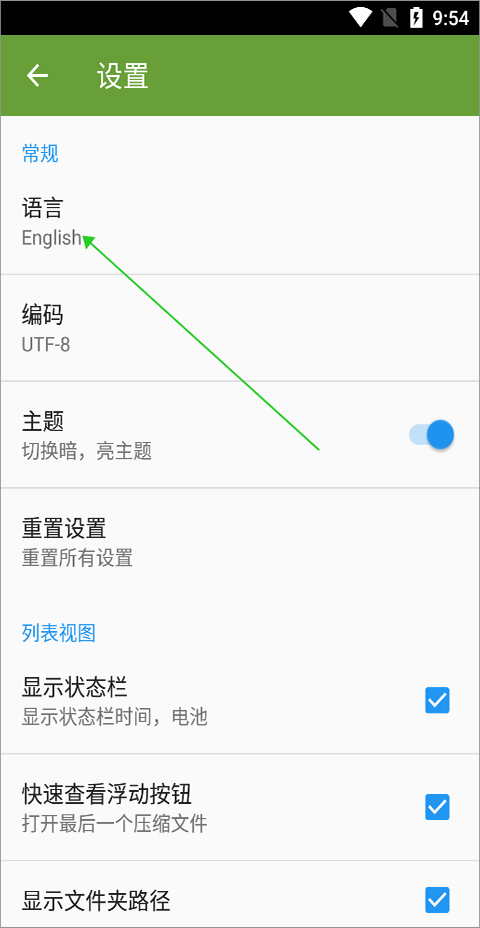
最后选择语言种类即可
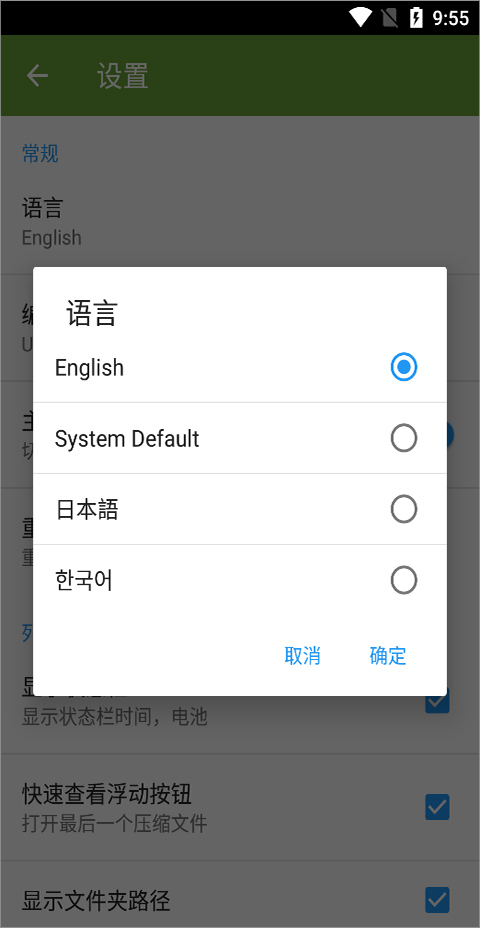
漫画阅读屏如何使用
1、用户进入了应用页面后只需要点击页面左上角的扩展功能图标(下图红色箭头所指)
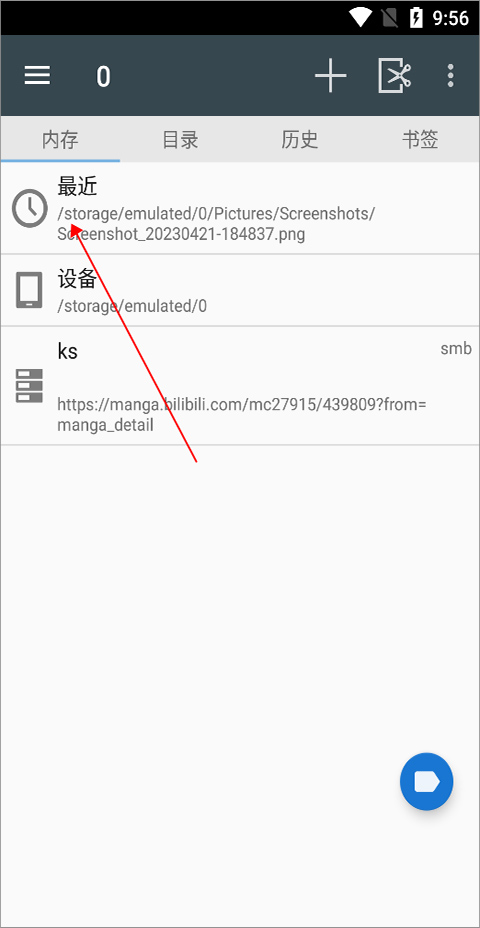
2、随后,在页面左侧会弹出用户下载的漫画文件,用户只需点击即可选择该漫画文件。
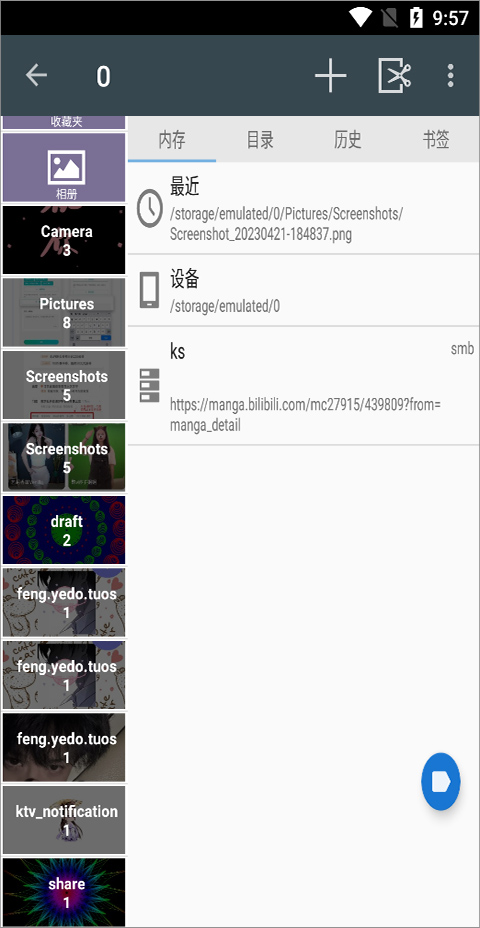
3、然后漫画文件就会进入目录页面下显示
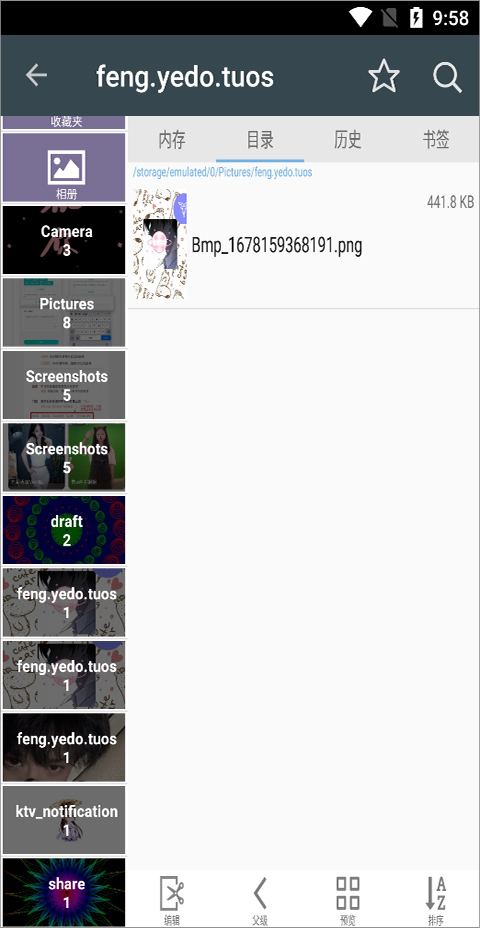
4、用户仅需在目录下轻点一下,即可查看漫画。
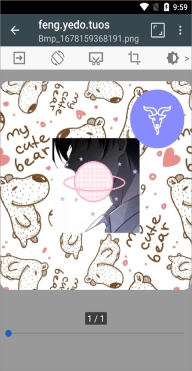
5、用户在预览漫画时,能够借助位于上图页面上方的工具栏,执行漫画的旋转、剪辑等操作。
6、用户还可以点击内存页面中顶部【+】号按钮
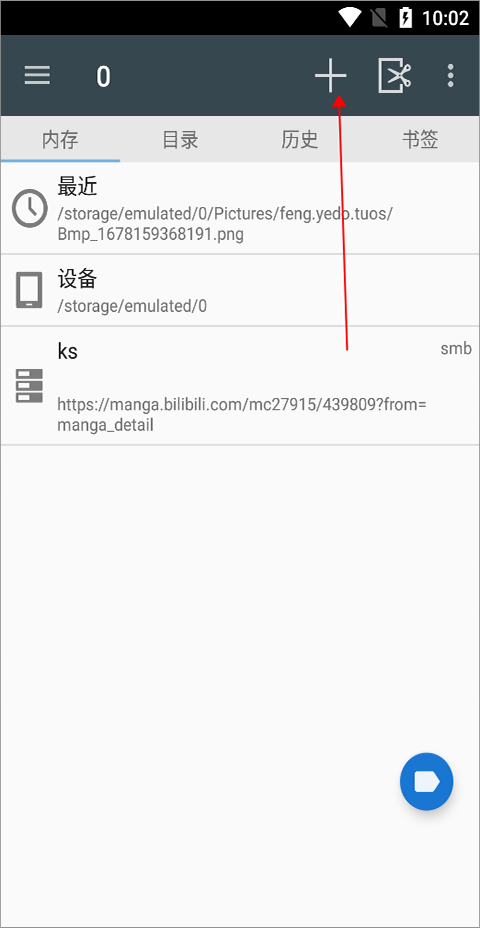
7、在弹出的对话框中选择远程链接方式进行远程漫画查看
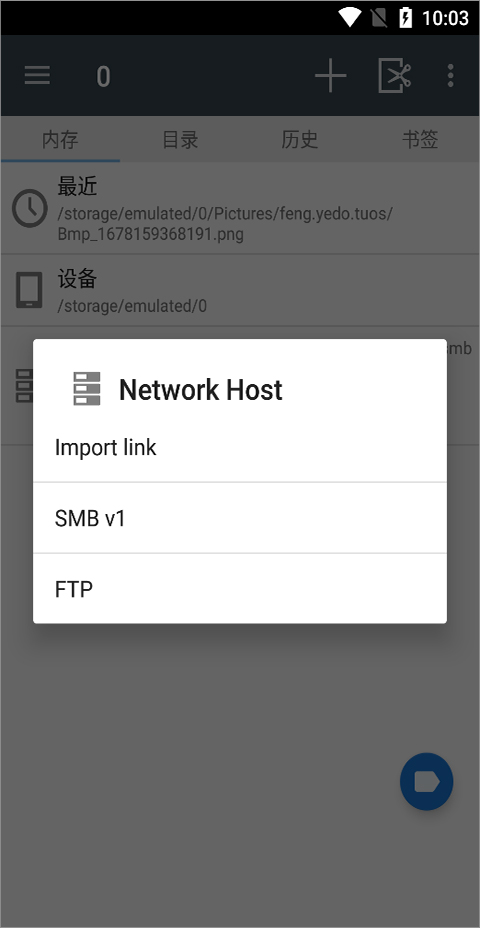
应用亮点
1、你可以看到很多高质量的漫画资源,你可以根据自己的喜好选择合适的漫画阅读和体验
2、操作简单,节省了在互联网上搜索漫画的大量时间。您可以直接观看漫画搜索功能
3、众多资源均为免费。热门榜单每日实时刷新,助力用户发现更多优质作品。
更新日志
v2246版本
全新上线